
Trong thế giới của các nền tảng Web / App chuyển đổi văn bản thành giọng nói (TTS), Speechify chắc chắn là một người kỳ cựu, đặc biệt là khi các công cụ chuyển đổi văn bản thành giọng nói do AI cung cấp đã tràn ngập thị trường.
Đối với những người đang tìm kiếm một cách chuyển đổi văn bản thành giọng nói bằng AI có thể giảm thời gian đọc của bạn, cải thiện khả năng hiểu và thuật lại tài liệu của bạn (với giọng nói tự nhiên của người nổi tiếng), thì không đâu khác ngoài Speechify.
Hướng dẫn này sẽ giúp bạn bắt đầu với Speechify và khám phá tất cả những cách nhỏ mà ứng dụng này có thể được sử dụng trong cuộc sống hàng ngày của bạn.
Mục lục
Speechify là gì?
Rất lâu trước khi AI bùng nổ, Speechify đã cung cấp các giải pháp chuyển văn bản thành giọng nói để giúp người dùng cắt giảm thời gian đọc và cải thiện khả năng hiểu. Được thành lập vào năm 2016 như một cách để giúp người dùng mắc chứng khó đọc, ban đầu, nó đã phát triển theo cấp số nhân và được một số người sáng tạo nội dung và YouTuber nổi tiếng chứng nhận.
Việc bổ sung các công nghệ AI cũng như các giọng nói nổi tiếng, những giọng nói như Gwyneth Paltrow, Snoop Dogg và nhiều người khác, có nghĩa là giờ đây bạn có thể nhờ những người nổi tiếng đọc tài liệu của mình cho bạn nghe. Đối với riêng điều đó, Speechify là một TTS đáng để kiểm tra.
Cách dùng Speechify chuyển văn bản thành giọng nói
Thực hiện theo các bước dưới đây để biết sơ lược về cách bắt đầu với dịch vụ chuyển văn bản thành giọng nói của Speechify:
1. Đăng ký trên Speechify
Trước tiên, hãy mở Speechify trên trình duyệt và đăng ký. Bấm vào Dùng thử miễn phí để bắt đầu.
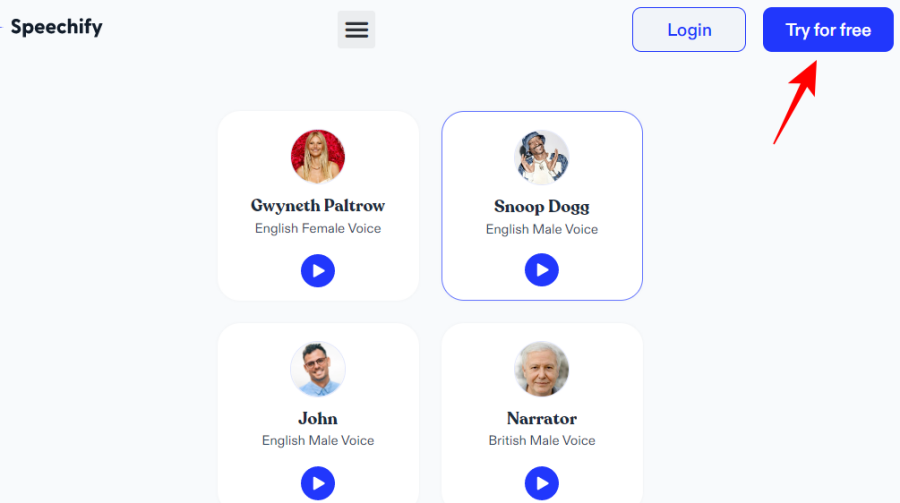
Nhấp vào Tiếp theo .
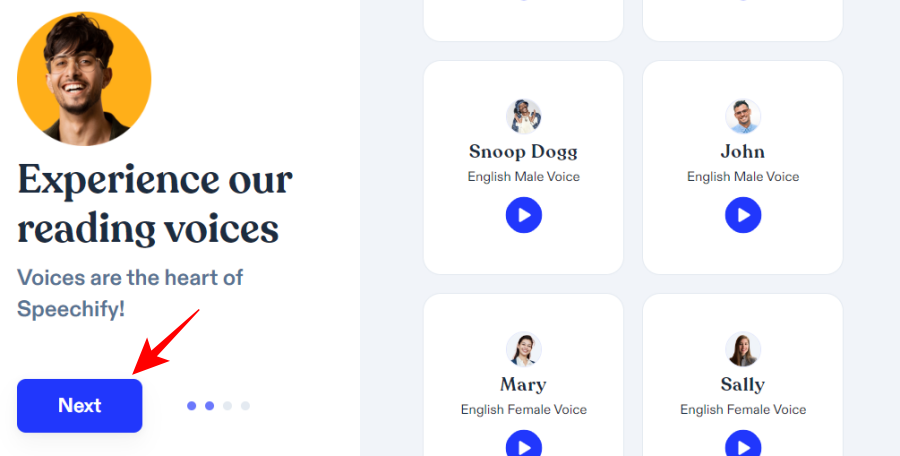
Chọn nội dung bạn muốn trợ giúp và sau đó chọn Tiếp theo .
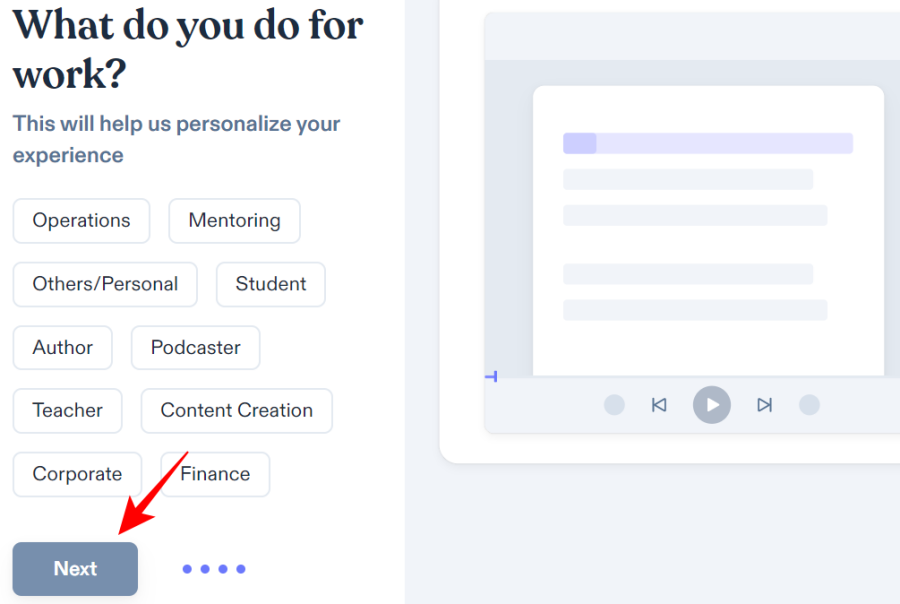
Chọn một sản phẩm và sau đó Tiếp theo .
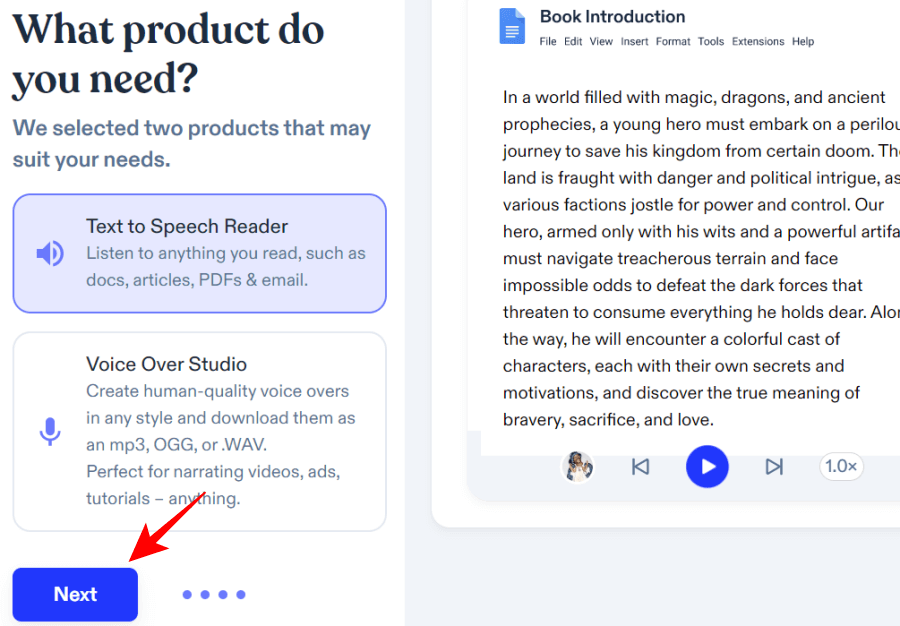
Lưu ý: Tất cả những điều này là sơ bộ và sẽ không ảnh hưởng quá nhiều đến cách bạn sử dụng Speechify.
Chọn Dùng thử miễn phí .
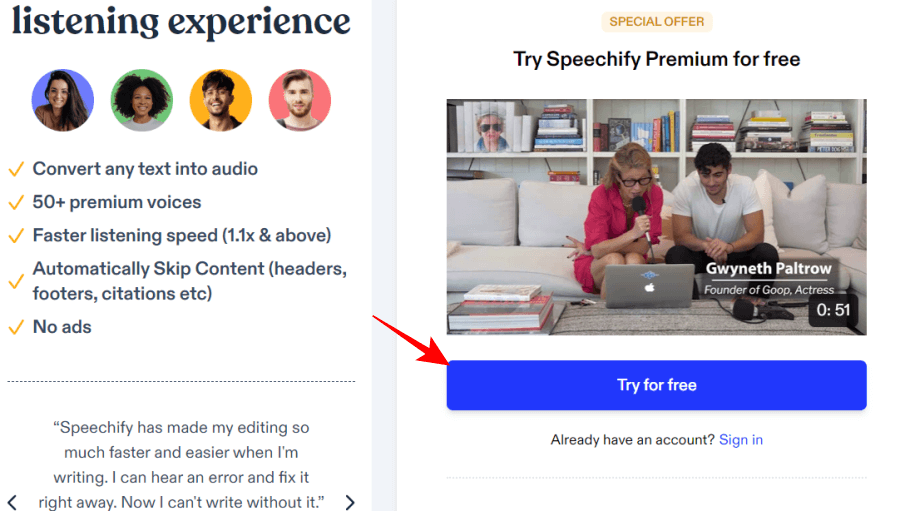
Nhập email/mật khẩu của bạn hoặc chọn một tài khoản Google để đăng ký.

Bạn sẽ được đưa đến phần thanh toán nơi bạn sẽ phải nhập thông tin chi tiết của mình.

Đừng lo lắng, bạn sẽ không bị tính phí trong ba ngày đầu tiên. Bạn luôn có tùy chọn không tiếp tục với đăng ký trả phí nếu bạn không muốn và ngay cả khi bạn làm như vậy, bạn sẽ được hỏi trước khi trừ tiền.
Khi bạn đã nhập các chi tiết, hãy nhấp vào Bắt đầu dùng thử 3 ngày .
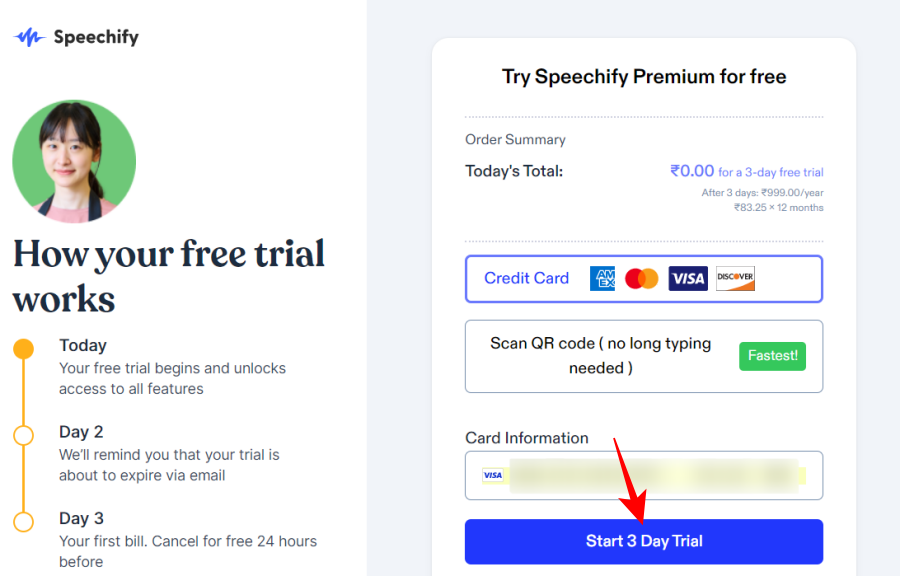
2. Sử dụng Ứng dụng Web Speechify
Sau khi đăng ký của bạn hoàn tất, đã đến lúc bắt đầu với Ứng dụng web của nó. Nhấp vào Go to Web App ở góc trên cùng bên phải để bắt đầu.
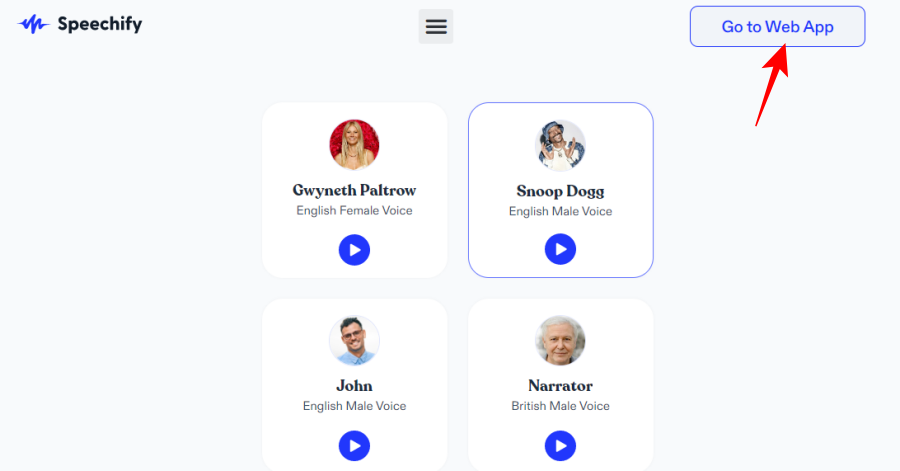
Đây là thư viện của bạn, nơi bạn có thể thả các tệp văn bản và tài liệu để Speechify đọc. Ngoài ra, nhấp vào Mới trong ngăn bên trái.

Chọn loại tài liệu bạn muốn tải lên. Bạn có thể thêm tài liệu từ thiết bị của mình, Google Drive, Dropbox, liên kết web hoặc quét tài liệu thực.

Tùy thuộc vào lựa chọn của bạn, bạn sẽ thấy một màn hình khác để tải lên văn bản của mình. Ví dụ của chúng tôi, chúng tôi đã chọn ‘Text Document’ và được yêu cầu nhập văn bản dưới dạng tệp văn bản.

Và cứ như vậy, văn bản của bạn sẽ bắt đầu được đọc to, được đánh dấu bằng màu xanh lam.

Các tùy chọn phương tiện sẽ được hiển thị ở dưới cùng nơi bạn có thể tạm dừng/phát và tìm kiếm lùi/tiến.
Để thay đổi giọng đọc, bạn click vào Voice ở khung bên trái.
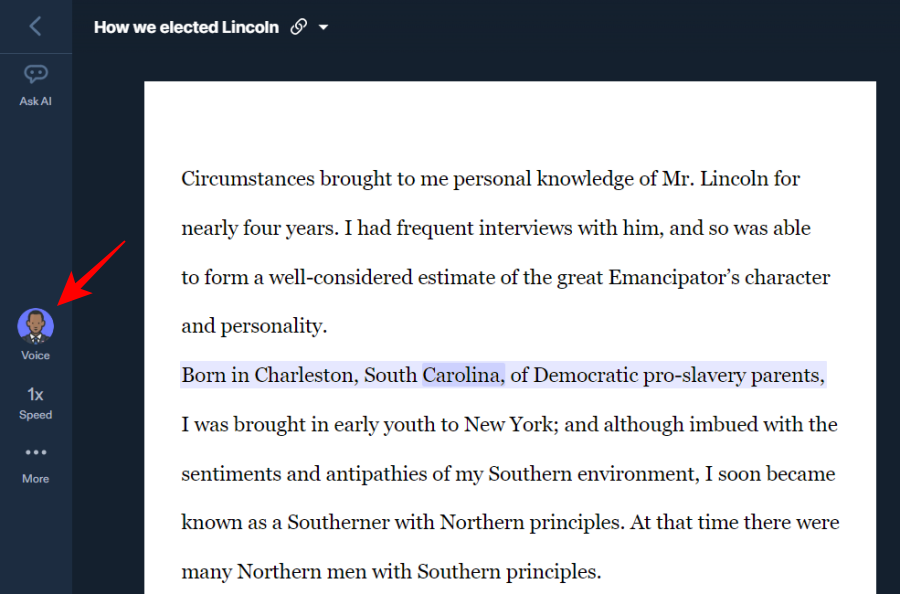
Sau đó chọn một giọng nói khác.
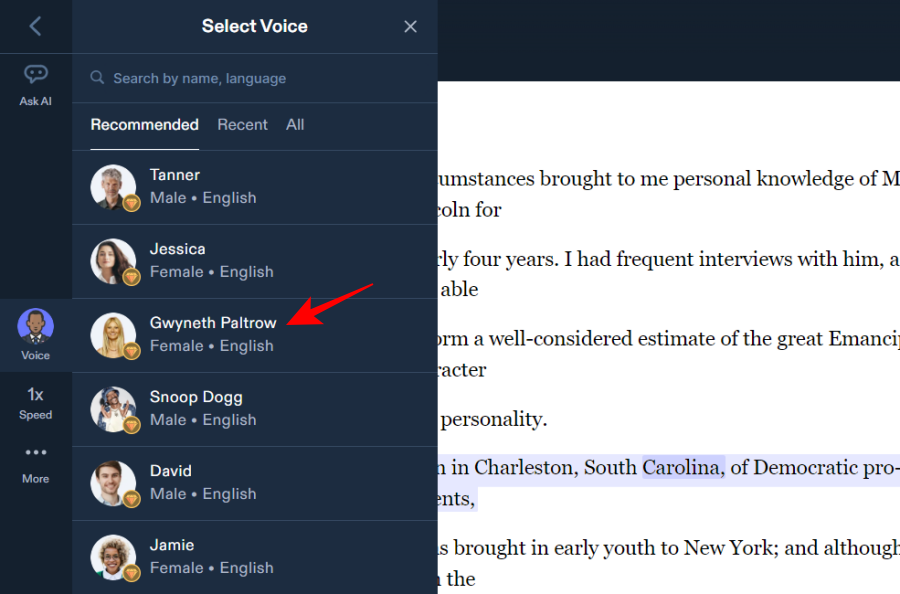
Thay đổi tốc độ đọc bằng cách nhấp vào nút ‘Tốc độ’ ở khung bên trái.

Sau đó di chuyển thanh trượt tốc độ lên và xuống.
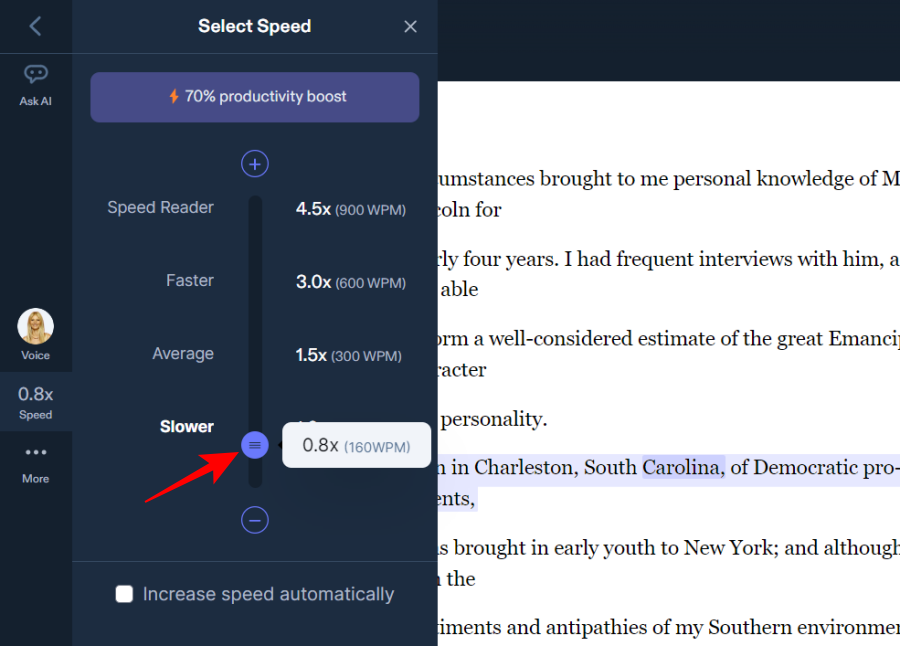
Nếu bạn là người đọc hoặc nghe tốc độ, bạn có thể muốn thử tùy chọn ‘Tự động tăng tốc độ’ ở dưới cùng.
Theo mặc định, giọng nói sẽ đọc mọi thứ có trong tài liệu. Nhưng nếu bạn muốn nó bỏ qua một số phần nhất định, chẳng hạn như nội dung bên trong dấu ngoặc đơn và ngoặc đơn, hãy nhấp vào Thêm trong khung bên trái.
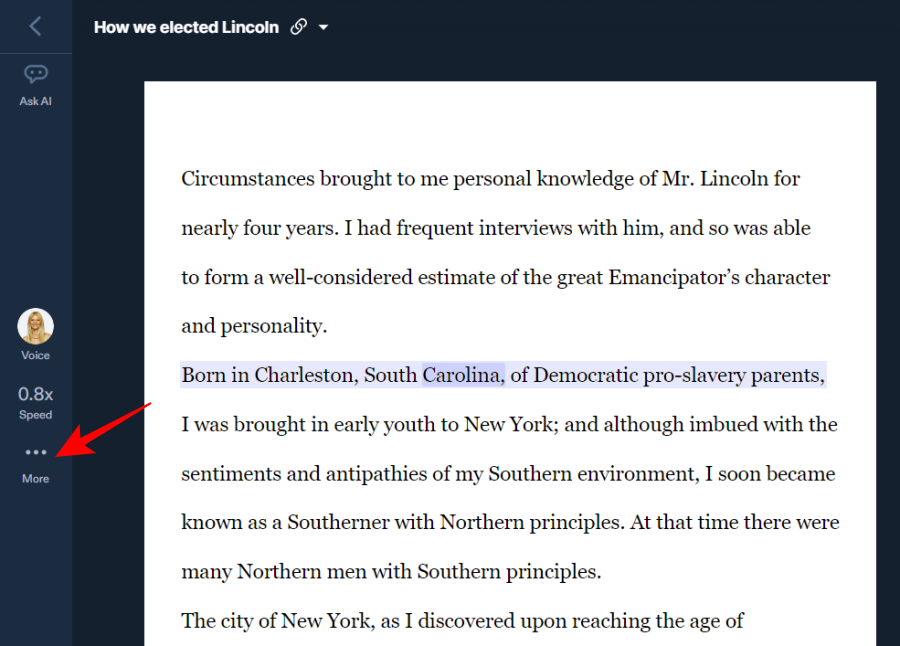
Sau đó, chọn các bit mà bạn muốn Speechify bỏ qua.

Khi bạn đang nghe, Speechify sẽ đánh dấu các phần đang được đọc để bạn biết mình đang ở đâu trong tài liệu. Nhưng nếu bạn muốn bỏ qua một dòng nào đó, thì tất cả những gì bạn phải làm là nhấp vào dòng đó và Speechify sẽ thực hiện.
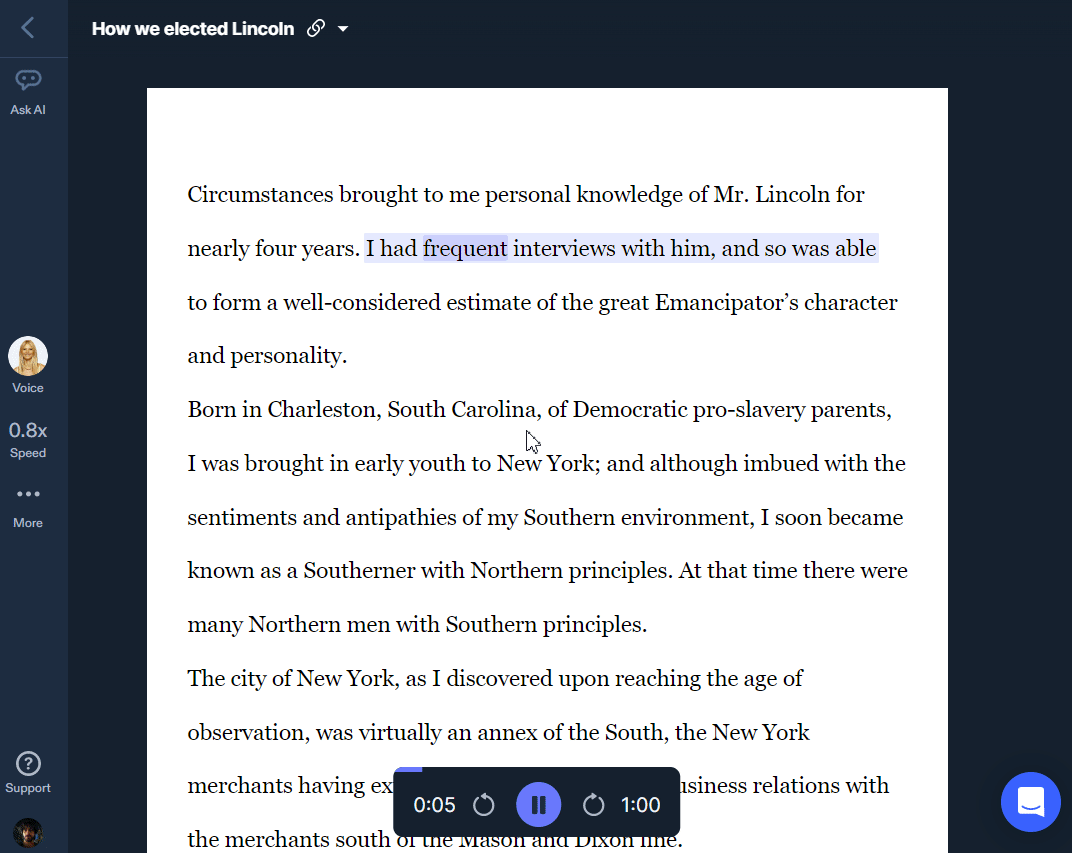
3. Sử dụng tiện ích mở rộng Speechify Chrome
Phần mềm TTS không thể đọc các trang web khi đang di chuyển có ích lợi gì? Không tốt chút nào. Và đó chính xác là nơi Speechify đánh bại nó. Với một tiện ích mở rộng trình duyệt đơn giản, bạn có thể đọc bất cứ thứ gì trên web – email, PDF, tài liệu nghiên cứu, blog và bài viết, tin tức, tweet, v.v.
Ngay sau khi bạn đăng ký trên Speechify, bạn sẽ nhận được một cửa sổ bật lên giới thiệu tiện ích mở rộng Chrome của nó. Nhưng đừng lo lắng nếu bạn bỏ lỡ nó. Bạn luôn có thể tải ứng dụng này trên Cửa hàng Chrome trực tuyến. Sử dụng liên kết dưới đây để đến đó:
Tiện ích mở rộng Speechify của Chrome | liên kết
Khi đó, hãy nhấp vào Thêm vào Chrome .
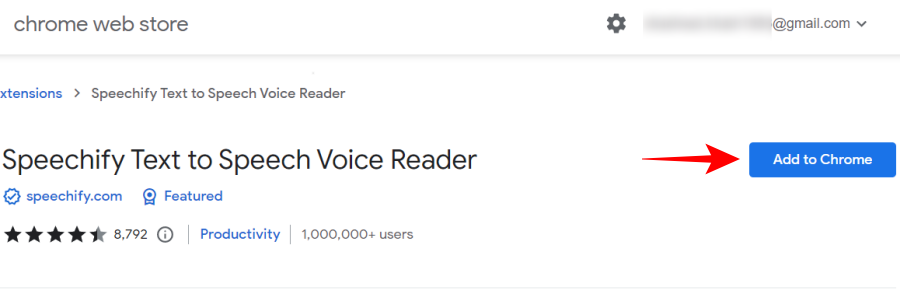
Và sau đó nhấp vào Thêm tiện ích mở rộng để xác nhận.
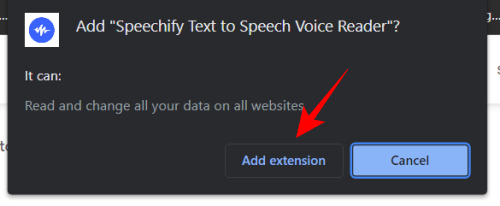
Sử dụng Speechify trên các trang web
Sau khi được thêm, bạn sẽ có thể gọi nó từ phím tắt tiện ích mở rộng của Chrome.

Một hộp nhỏ sẽ xuất hiện cho phép bạn kiểm soát tất cả các yếu tố đọc cần thiết như tốc độ, giọng nói, đánh dấu trang và bỏ qua các câu. Về cơ bản, đây là tất cả Speechify được cô đọng trong một hộp.
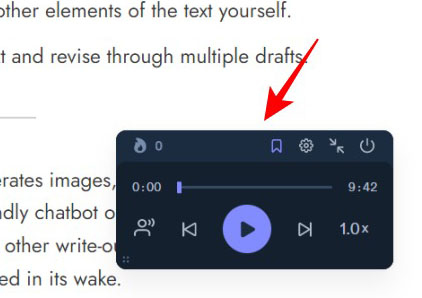
Trên trang web, khi bạn di chuột qua một câu, bạn sẽ thấy một nút phát nhỏ bên cạnh nó cho phép bạn chuyển sang câu đó.
Sử dụng Speechify với Google Tài liệu
Tiện ích mở rộng trình duyệt của Speechify có thể có nhiều cách sử dụng khác nhau. Chúng tôi nhận thấy việc sử dụng nó với Google Tài liệu đặc biệt có tác động biến đổi thực sự đối với cách chúng tôi tương tác với các tài liệu của mình. Đối với các nhà văn, việc biết một câu nghe như thế nào (điều đó cũng xảy ra trong giọng nói của một người nổi tiếng) có thể tạo ra một góc nhìn mà nếu không thì sẽ không thể có được.
Khi đã có tiện ích mở rộng Speechify, bạn sẽ thấy một nút phát nhỏ ở bên trái tài liệu Google Docs của mình. Nhấp vào nó để bắt đầu nghe tài liệu của bạn và nghe âm thanh của nó.

Để có các tùy chọn bổ sung, bạn luôn có thể mở tiện ích Speechify trong Chrome và lấy hộp Speechify.
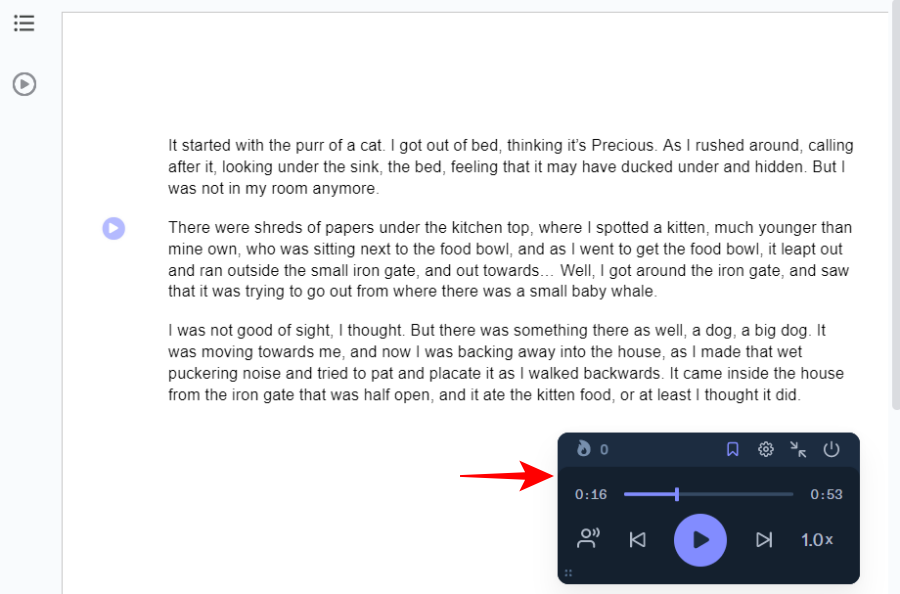
Speechify là TTS lý tưởng cho một số nhóm. Tất cả mọi người từ tác giả, nhà văn, người sáng tạo nội dung, sinh viên, nhà giáo dục, người học thính giác và người yêu sách chắc chắn sẽ thấy các tính năng của Speechify trực quan và mạnh mẽ.
4. Sử dụng ứng dụng di động Speechify
Speechify cũng có ứng dụng di động cho cả Android và iOS. Nếu bạn thích Speechify, thì việc sử dụng nó để đọc nội dung web, tài liệu và sách khi đang di chuyển sẽ phục vụ tốt cho bạn.
Chuyển văn bản thành giọng nói (TTS) – Android | iOS
Sử dụng liên kết được cung cấp ở trên để cài đặt ứng dụng Speechify. Sau khi hoàn tất, hãy mở nó và đăng nhập bằng tên người dùng và mật khẩu mà bạn đã sử dụng trước đó.
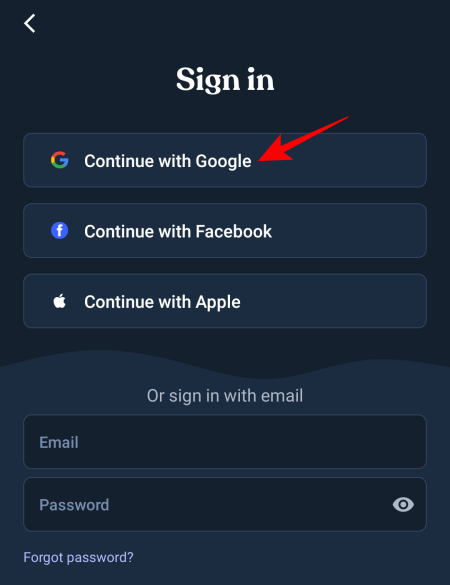
Ứng dụng Speechify sẽ có ba màn hình cơ bản – Thêm, Tệp của tôi và Dành cho bạn.
Màn hình ‘Thêm’ sẽ cho phép bạn tạo và nhập tài liệu để đọc và chuyển thành giọng nói.
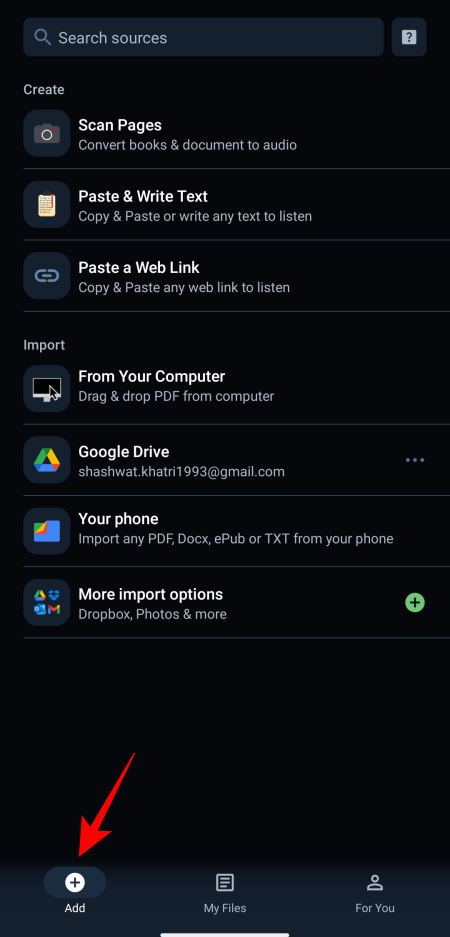
Phần ‘Tệp của tôi’ là thư viện của bạn, nơi bạn sẽ tìm thấy tất cả các tài liệu đã tải lên của mình.
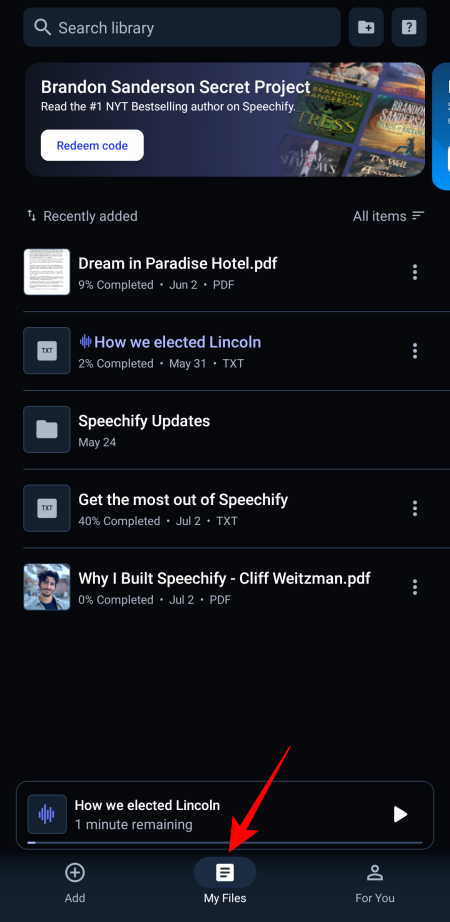
Lần đầu mở tài liệu trên ứng dụng Speechify, bạn sẽ phải chọn giọng nói khi ngoại tuyến hoặc mạng không ổn định.

Chạm vào một cái để chọn rồi chọn Xong .

Trải nghiệm TTS tổng thể sẽ chính xác như trên ứng dụng web.
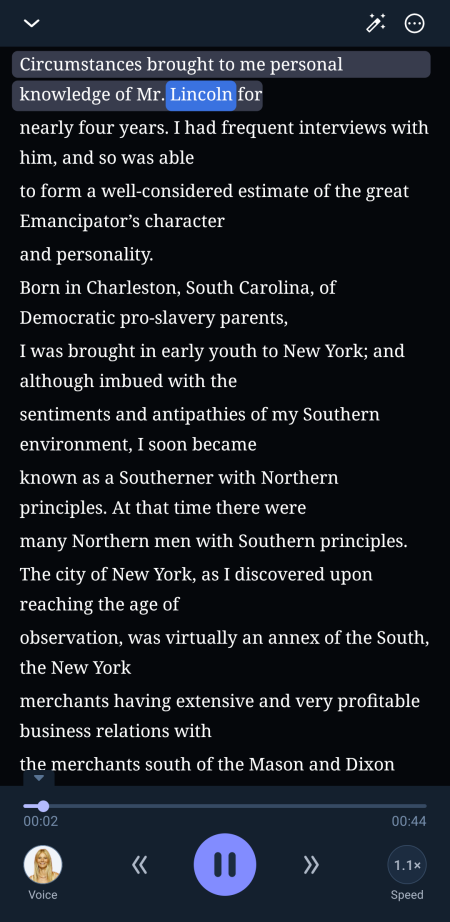
Lợi ích bổ sung ở đây là bạn sẽ biết tài liệu còn lại bao nhiêu phút để đọc (giống như sách nói)…

… cũng như có trình phát đa phương tiện trong khu vực thông báo của điện thoại để dễ dàng truy cập các nút phát và tạm dừng.

Câu hỏi thường gặp
Chúng ta hãy xem một số câu hỏi thường gặp về trình chuyển đổi văn bản thành giọng nói của Speechify.
Làm cách nào để tạo âm thanh từ Speechify?
Cách dễ nhất để tạo âm thanh từ Speechify là sử dụng ứng dụng web hoặc tiện ích mở rộng của trình duyệt Chrome. Chọn tài liệu mà bạn muốn chuyển từ văn bản sang giọng nói, sau đó nhấn play để tạo âm thanh.
Speechify hỗ trợ những ngôn ngữ nào?
Speechify hỗ trợ nhiều ngôn ngữ. Chúng bao gồm tiếng Ả Rập, tiếng Trung, tiếng Séc, tiếng Đan Mạch, tiếng Hà Lan, tiếng Anh, tiếng Phần Lan, tiếng Pháp, tiếng Đức, tiếng Hy Lạp, tiếng Do Thái, tiếng Hindi, tiếng Hungary, tiếng Indonesia, tiếng Ý, tiếng Nhật, tiếng Hàn, tiếng Na Uy, tiếng Bokmal, tiếng Ba Lan, tiếng Bồ Đào Nha, tiếng Rumani, tiếng Nga, tiếng Slovak, Tây Ban Nha, Thụy Điển, Thái Lan, Thổ Nhĩ Kỳ và Ukraina.
Bạn có thể tải xuống Thuyết minh từ Speechify không?
Có, bạn có thể tải xuống thuyết minh dưới dạng tệp âm thanh trên Speechify. Tuy nhiên, đó là một tính năng cao cấp chỉ có thể được mở khóa bằng đăng ký trả phí. Nếu bạn có nó, thì chỉ cần nhấp vào biểu tượng ba chấm bên cạnh tài liệu của bạn trong thư viện Speechify và chọn ‘Tải xuống bằng giọng nói’. Thao tác này sẽ đưa bạn đến phần Thuyết minh trên trang web của Speechify, nơi bạn có thể tải xuống phần thuyết minh.
Speechify là một trong những công cụ chuyển đổi văn bản thành giọng nói có âm thanh tự nhiên tốt nhất trên thị trường hiện nay. Bên cạnh việc có một số giọng nói của người nổi tiếng thực hiện phần lồng tiếng cho văn bản của bạn, Speechify hoạt động rất hiệu quả trên các trang web và tài liệu, cũng như ứng dụng điện thoại thông minh. Với nó, giờ đây bạn có thể nâng cao năng suất học tập và năng suất của mình bằng cách nghe tài liệu, email, sách và bất kỳ trang web nào có nội dung bằng văn bản. Mặc dù nó có vẻ hơi đắt tiền, nhưng nó là một giá trị tuyệt vời cho tiền bạc.
Chúng tôi hy vọng bạn thấy hướng dẫn này hữu ích trong việc chuyển đổi văn bản thành giọng nói với Speechify và hiểu những gì nó có thể làm cho bạn.




